업데이트를 완료할 수 없습니다. 변경 사항 실행 취소 [수정됨]
업데이트를 완료 할 수 없습니다, 컴퓨터 변경 사항 실행 취소, 컴퓨터를 끄지 마십시오(We couldn’t complete the updates, Undoing changes made to your computer, Don’t turn off your computer) 메시지, Windows 11/10/8/7 PC가 루프에 빠진 경우 이 게시물이 도움이 될 수 있습니다. . 이것은 Windows 업데이트가 실패할 때마다 나타날 수 있는 일반 오류입니다.
듀얼 부팅 Windows 11/10 랩톱 중 하나를 업데이트하는 동안 이 화면을 보았습니다. 시스템이 변경 사항을 취소할 수 있다면 좋은 것입니다. 최소한 Windows 업데이트 문제를 해결할 수 있는 (Windows Update)Windows 바탕 화면 으로 부팅할 수 있습니다. 하지만 제 경우에는 노트북이 끝없는 재부팅 루프(endless reboot loop) 에 빠졌 습니다.
자동으로 해결되는지 확인하기 위해 몇 번 재부팅했지만 운이 없었습니다! 이것이 내 문제를 해결하기 위해 수행한 작업입니다.
업데이트를 완료할 수 없습니다. 변경 사항 실행 취소(Undoing)
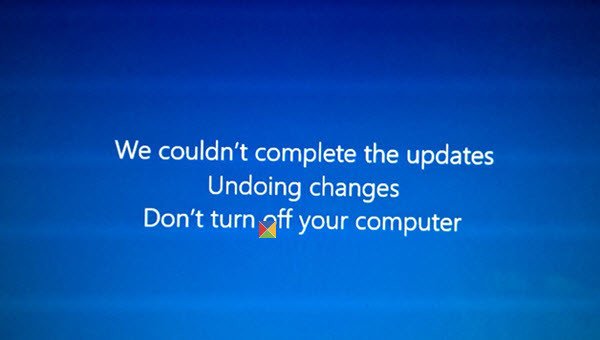
일반적으로 컴퓨터가 무한 재부팅 루프에 빠지면 안전 모드 로 들어가 거나 고급 부팅 옵션 에 액세스 하십시오. 여기에서 명령 프롬프트 창을 열거나 시스템 복원을 수행하거나 자동 복구(Automatic Repair) 를 수행할 수 있습니다.
이중 부팅 시스템(dual-boot system) 을 사용 하는 경우 상황이 약간 쉽습니다. 부팅할 OS를 선택하는 이중 부팅 OS 선택 화면에서 기본값 변경 또는 다른 옵션 선택(Change defaults or choose other options) 이 표시 됩니다.

그것을 선택한 다음 Troubleshoot > Advanced 옵션 > 시작(Startup) 설정을 선택합니다. 여기에서 키보드에서 4를 눌러 안전 모드 활성화(Enable Safe Mode) 옵션을 선택합니다. 이렇게 하면 PC가 안전 모드(Mode) 로 재부팅됩니다 . 자세한 내용이 필요한 경우 Windows 10의 고급 시작 옵션에(Advanced startup options in Windows 10) 대한 이 게시물을 읽을 수 있습니다 .
컴퓨터에 운영 체제(single operating system installed on your computer) 가 하나만 설치된 경우 Windows 10을 안전 모드로 부팅(boot Windows 10 in safe mode) 하는 방법을 찾아야 합니다 . 옵션에는 다음이 포함됩니다.
- Shift 키(Press Shift) 를 누르고 다시 시작 을 클릭하여 (Restart)고급(Advanced) 시작 옵션 화면 으로 부팅합니다.
- Settings > Update 및 Security > Recovery > Advanced 시작 > Restart 시작을 엽니 다.
- 관리자 권한 CMD(CMD) 프롬프트 에서 shutdown /r /o 를 입력 하여 컴퓨터를 고급 부팅(Advanced Boot) 옵션 또는 복구(Recovery) 콘솔로 재부팅합니다.
이전에 이미 F8 키를 활성화 했다면 부팅하는 동안 F8 키를 눌러 안전 모드(Safe Mode) 로 들어가는 것이 더 쉽습니다 . 그렇지 않으면 여기에 상황이 있습니다. 설치 미디어(Media) 또는 복구 드라이브 를 사용하여 (Recovery Drive)Windows 11/10 으로 부팅해야 할 수도 있습니다 . 컴퓨터 복구를(Repair your computer) 선택 하면 고급(Advanced) 시작 옵션이 나타납니다.
음, 재부팅 루프에서 벗어나 바탕 화면의 안전 모드(Safe Mode) 에 들어가면 세 가지 옵션이 있습니다.
1] SoftwareDistribution(SoftwareDistribution) 폴더 의 내용 지우기
명령 프롬프트(Run Command Prompt) 를 관리자로 실행합니다. 컴퓨터 화면에 나타나는 CMD 상자에 다음 문자열을 한 번에 하나씩 입력하고 Enter 키를 누릅니다 .
net stop wuauserv
net stop bits
이제 C:\Windows\SoftwareDistribution 폴더( folder) 로 이동 하여 내부의 모든 파일과 폴더를 삭제합니다.
컴퓨터를 다시 시작합니다. 데스크톱(Desktop) 으로 부팅할 수 있어야 합니다 .
이 첫 번째 방법을 사용했는데 효과가 있었습니다. 정상적인 재시작에서 Windows Update를 다시 실행했는데 이번에는 제대로 설치되었습니다.(I used this first method, and it worked for me. On a normal restart, I ran Windows Update again, and this time they installed fine for me.)
2] Windows 업데이트 제거
Control Panel > Programs 및 Features > View 설치된 업데이트 보기를 엽니 다. 여기 에서 문제가 시작되기 직전에 최근에 설치했을 수 있는 문제가 되는 업데이트를 제거 할 수 있습니다.(uninstall the offending update)
또는 Windows 업데이트 기록 을 보고 잠재적으로 이 문제를 일으켰을 수 있는 최신 업데이트를 제거 하려면 Settings > Windows Update > View 업데이트 기록 보기를 엽니다.
3] 시스템 복원 실행
시스템 복원 을 사용 하여 컴퓨터를 이전의 양호한 지점으로 복원하십시오.
업데이트를 완료할 수 없습니다 변경 사항을 실행 취소(Undoing) 하는 방법을 수정 합니까?
업데이트를 완료 할 수 없습니다. 변경 사항 실행 취소(We couldn’t complete the updates, Undoing changes) 오류가 표시되면 두 가지 작업을 수행해야 합니다. 먼저 (First)고급 부팅(Advanced Boot) 옵션 또는 복구(Recovery) 콘솔 을 입력하여 재부팅 루프에서 빠져 나옵니다 . 이를 위해 명령 프롬프트(Command Prompt) 를 사용할 수 있습니다 . 그러나 방법을 모르는 경우 이 자습서의 첫 번째 부분을 따를 수 있습니다. 둘째, SoftwareDistribution(SoftwareDistribution) 폴더 의 내용을 지워야 합니다.
시스템 루프에 대한 변경 취소를 어떻게 수정합니까?
Windows 11/10변경 취소 (Undoing changes ) 오류 를 수정하려면 새로 설치된 모든 Windows 업데이트(Windows Updates) 를 제거해야 합니다 . 그러나 문제가 해결되지 않으면 시스템 복원(System Restore) 지점을 사용하여 시스템을 정상 상태로 되돌려야 합니다.
이 중 어느 것이 효과가 있었는지 또는 다른 아이디어가 있으면 알려주십시오.(Let us know if any of this worked for you or if you have any other ideas.)
또한 읽기: (Also read:) Windows 업데이트 구성 실패. 변경사항 되돌리기 .
Related posts
Windows 10의 Windows Update error 0x800F081F
Fix Windows Update Error 0x80070005
조직은 Windows 10에서 자동 업데이트를 해제했습니다
Windows Update Windows 11/10에서 업데이트를 다운로드합니다
Windows Modules Installer Worker High CPU & Disk Usage Windows 10
Windows 11/10에서 Windows Update log을 읽는 방법과 찾는 방법
Windows 10의 Windows Update Medic Service (WaaSMedicSVC.exe)
Microsoft Patch Tuesday 란 무엇입니까? 패치 Tuesday Schedule
Windows 10의 인 에이블먼트 패키지는 무엇입니까?
Windows Update installation 시간을 향상시키는 모범 사례
Windows Update Error Code 0x80070012을 수정하는 방법
Service Registration이 누락되었거나 Corrupt 오류 [고정]
Windows Update 설치 실패 - Error 0x80070643
업데이트 작업 - Stuck or Slow - Windows 10
Fix Windows Update error 0x800f0845 Windows 10에서
Windows 10에서 Feature Updates의 Safeguards를 비활성화하는 방법
Windows Updates에 대한 Delivery Optimization Cache Drive 변경
Wuauserv는 무엇입니까? Windows 11/10에서 Wuauserv 높은 CPU usage를 수정하는 방법
Fix Windows Update error 0x8e5e03fa on Windows 10
Windows 10 New version 20H2 October 2020 Update
